Po instalaci aktualizace Creators Update dojde v kontextovém menu tlačítka Start [Windows]+[X] k nahrazení Příkazové řádky prostředím Windows PowerShell. Pokud jste byly zvyklí z tohoto umístění Příkazový řádek spouštět, můžete ho vrátit zpět.

Návody a tipy pro: Creators Update

Po instalaci aktualizace Creators Update dojde v kontextovém menu tlačítka Start [Windows]+[X] k nahrazení Příkazové řádky prostředím Windows PowerShell. Pokud jste byly zvyklí z tohoto umístění Příkazový řádek spouštět, můžete ho vrátit zpět.
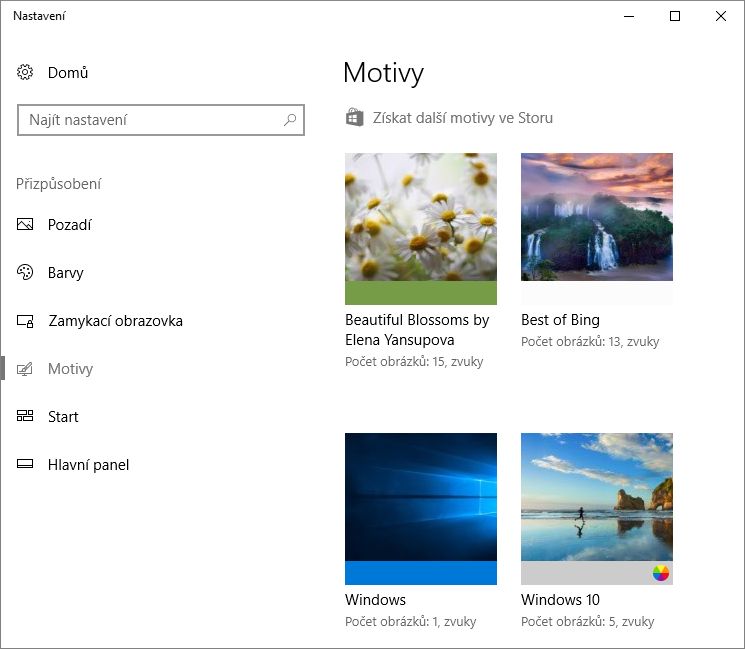
Existuje několik způsobů, jak odebrat motiv z operačního systému Windows 10. Od Windows 10 Creators Update je možné použít Nastavení nebo Průzkumník souborů. Pokud používáte Windows 10 Anniversary Update, můžete použít k odstranění motivů také Ovládací panely.

Pokud jste nainstalovali Windows 10 verzi 1703 Creators Update, tak jste si možná všimli, že máte na disku méně volného místa. Toto místo zabírají soubory z předchozí instalace Windows, které byly přesunuty do složky Windows.old. Tyto soubory můžete odstranit a získat tak volné místo na pevném disku zpět.
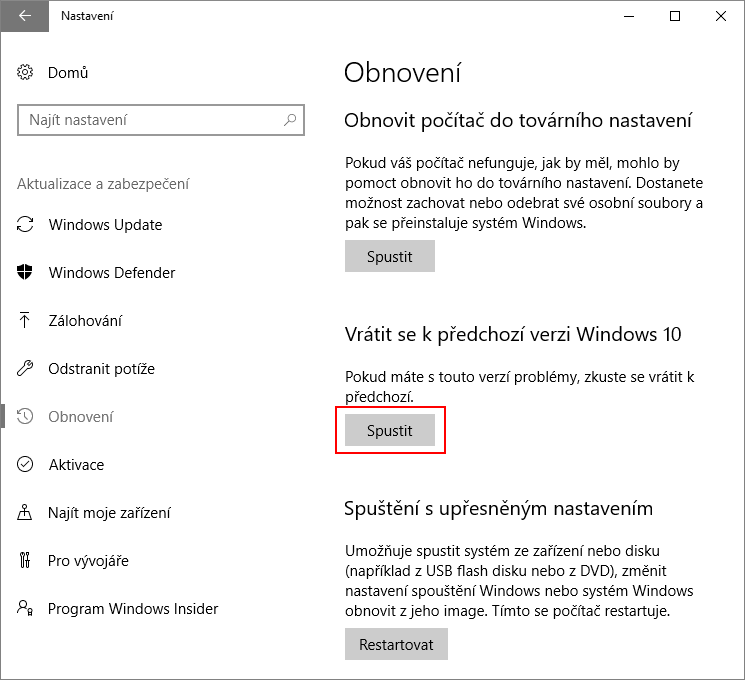
Pokud jste aktualizovali Windows 10 na Creators Update a nejste s upgradem spokojeni nebo vám nefungují programy a aplikace, které by fungovat měli, můžete se do 10 dnů od upgradu vrátit zpět k předchozí verzi. V návodu si můžete prohlédnou, jak takový návrat k předchozí verzi probíhá.
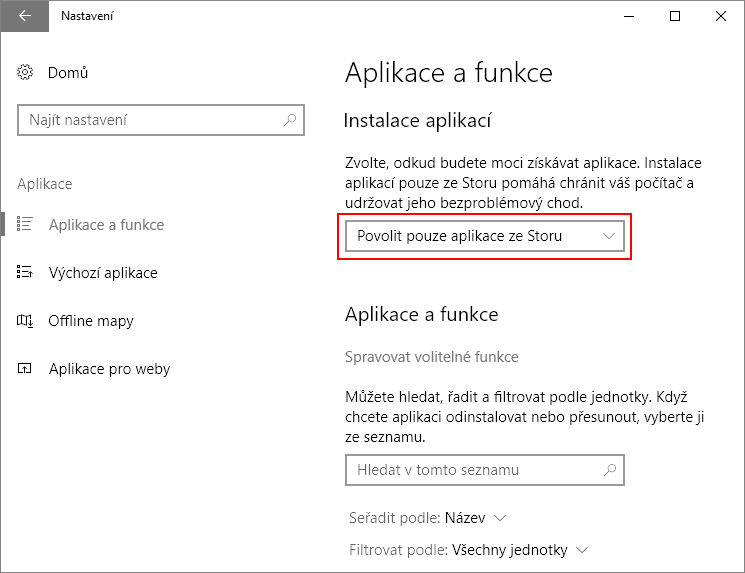
Ve Windows 10 Creators Update verze 1703 se objevila nová funkcionalita, která uživatelům blokuje možnost instalace aplikací získaných mimo Store, včetně tradičních (Win32) aplikací. Funkce najde využití především ve firmách nebo na počítačích a tabletech, se kterými přicházejí do kontaktu děti.

Creators Update pro Windows 10 můžete nainstalovat i bez čekání, než na vás přijde řada. Stačí použít nástroj Update Assistant z webu Microsoftu.
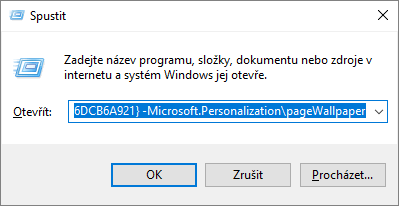
Microsoft ve Windows 10 Creators Update skryl nastavení pozadí plochy v Ovládacích panelech a přesunul tato nastavení do aplikace Nastavení. Pokud potřebujete, stále existuje možnost jak nastavení pozadí plochy v Ovládacích panelech otevřít.
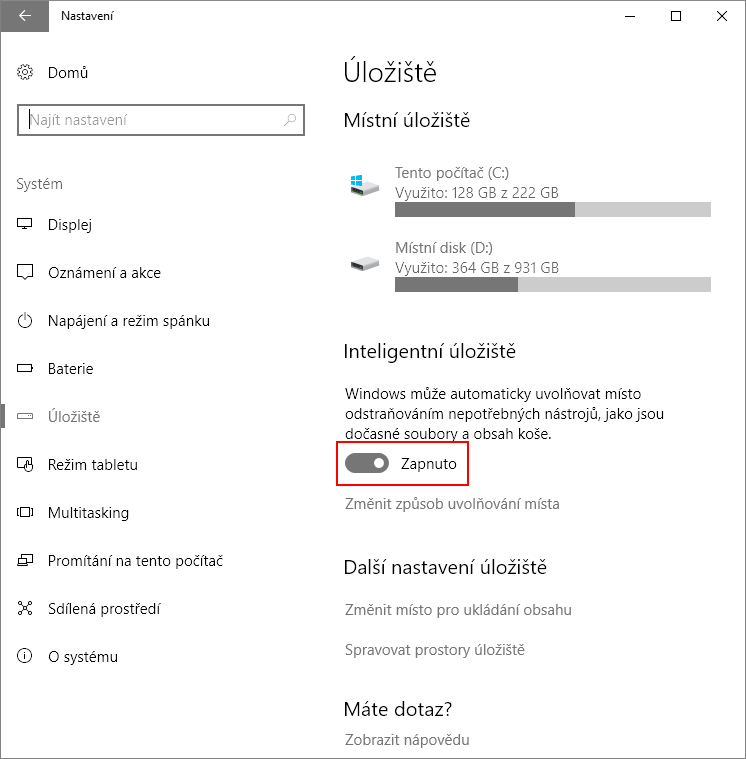
Aktualizace Windows 10 Creators Update (jaro 2017) přidává šikovnou funkci, která pravidelně automaticky čistí dočasné soubory a obsah koše. Je-li aktivována, Windows pravidelně odstraní všechny dočasné soubory, soubory které aplikace v současné době nepoužívají a obsah koše, který je starší více než 30 dní.

Fall Creators Update pro Windows 10 můžete nainstalovat i bez čekání, než na vás přijde řada. Stačí použít nástroj Update Assistant (Pomocník s aktualizací Windows 10) z webu Microsoftu.